Nachdem Sie Ihr iOS-Gerät auf iOS 10/10.3.2 aktualisieren, läuft Ihr Gerät unter diesem System langsam. Keine Sorgen! Folgende Anleitung bietet 16 Tipps für das Problem! Versuchen Sie mal!
Möchten Sie Ihr iOS 10-Gerät schneller machen oder mehr Speicherplatz freigeben? Laden Sie PhoneClean herunter, um Ihr Gerät mit einem Klick zu beschleunigen.
Anscheinend ist das ein ewige Sache und allgemeines Thema, dass iOS-Gerät schneller machen. Die Nutzer können immer mehr Tipps dafür suchen. Einer den Methoden ist, dass iOS-Gerät auf aktuelles Betriebssystem sowie neues iOS 10/10.3/10.3.2 aktualisieren, um iPhone/iPad/iPod touch auf ein neues Stand bringen zu lassen. Läuft jedes Gerät nach dem Update immer reibungsfrei und schneller als vorne. Absolut bestimmt nicht! Wegen vielen Gründen funktioniert das neue System auf dem Gerät vielleicht nicht so gut insbesondere schlimm. Wir glauben daran, dass Sie einige Tipps haben, die Ihr iOS 10-Gerät beschleunigen, aber nicht so komplett sind. Deshalb listet folgender Artikel möglich umfassende Tipp und Tricks für langsames iOS-Gerät. So fangen wir jetzt ein!
Wenn Sie Ihr iOS-Gerät auf iOS 11 aktualisieren, können Sie Ihr iPhone, iPad, iPod touch auch mit diesen Tipps beschleunigen, aber wird update auch speziell Beitrag für die Beschleunigung für iOS 11, können Sie nach dem Upgrade den verweisen.
1. Bewegung reduzieren
Die iOS 10/10.3.2-Gerät Nutzer stören sich an den langsamen Animationen des Betriebssystems vom iPhone/iPad nach dem iOS 10 -Update. Übliche Empfehlung ist über „Bewegung reduzieren". Das bedeutet sowie iPhone angezeigt, Bewegung der Benutzeroberfläche reduzieren, wie z. B. den Parallaxeffekt bei Symbolen. Nachdem Sie die Funktion aktivieren, können Sie Stecken bei der Bewegung reduzieren. Unter gibt es die Schritte!
Auf Ihrem iOS 10/10.3.2-Gerät öffnen Sie die Einstellungen-App und dann betätigen Sie: Allgemein > Bedienungshilfen > Bewegung reduzieren > aktivieren Sie den Button neben „Bewegung reduzieren".
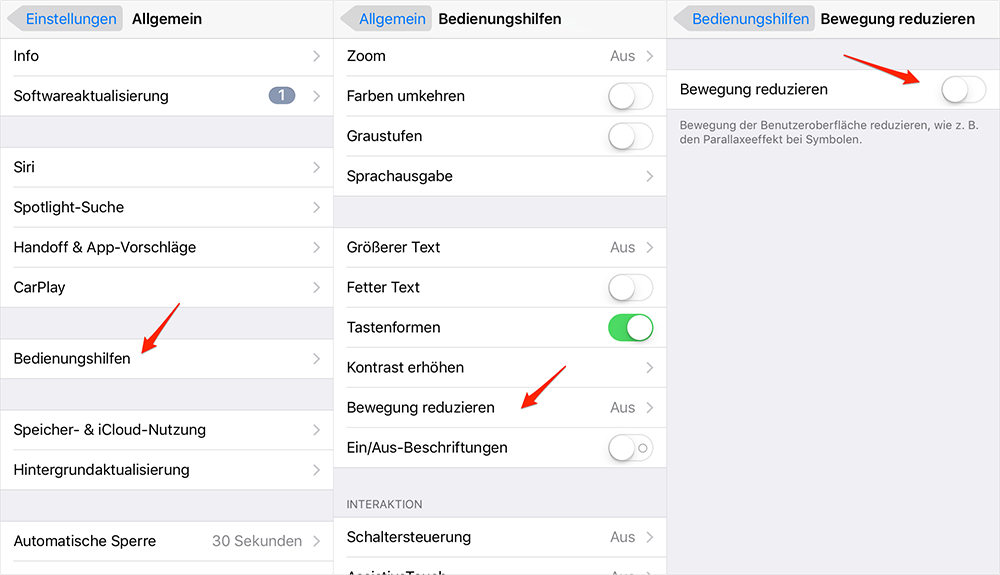
Bewegung reduzieren – iOS 10/10.3.2-Gerät beschleunigen
2. Hintergrundaktualisierung abschalten
Es ist so bequem, dass Sie die Hintergrundaktualisierung für Apps auf dem iPhone oder iPad einschalten. Wenn iOS die neue Version von Apps suchen, updaten das System App automatisch und App-Dateien synchronisieren. Außerdem verbraucht das auch Storm und verlangsamt das Betriebssystem. Deshalb schalten Sie die besser ab und wenn es nötigen, die Apps auf Ihrem Gerät manuelle aktualisieren.
Wie kann man die Hintergrundaktualisierung auf dem Gerät abschalten? Folgen Sie bitte weiter: Einstellungen-App öffnen > Tippen Sie auf „Allgemein" > Suchen Sie „Hintergrundaktualisierung" und antippen > Deaktivieren Sie den Knopf „Hintergrundaktualisierung" oder die Button neben einzelner App.

iOS 10-Gerät schneller machen - Hintergrundaktualisierung abschalten
3. Wörtervorschlag deaktivieren
Beim Texten wird Gerät das richtige oder verwandte Wörter vom Wörterbuch, das im iOS System schon hinzugefügt sind, suchen und erkennen. Sie können Sie einigen Alphabete ein Wörter schnell eingeben. Gleichzeitig kann das auch stecken oder iOS-Gerät langsam lassen. Wenn Sie die Funktion nicht so benötigen, können Sie die deaktivieren. Die Bedienung ist so leicht wie folgt. Versuchen Sie mal!
Schritte: Öffnen die Einstellungen-App auf dem iOS 10/10.3/10.3.2-Gerät > Wählen Sie „Allgemein" > Scrollen Sie die Liste und tippen Sie auf „Tastatur" > Dann deaktivieren Sie die Option „Vorschläge: ein".
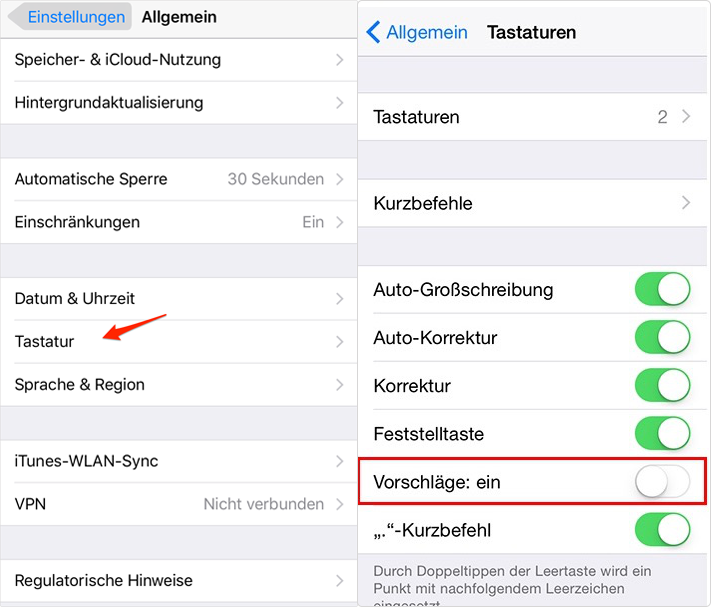
Wörtervorschlag deaktivieren - iOS 10-Gerät beschleunigen
4. Mehr Speicherplatz schaffen
Obwohl iOS System so einfach und mit höhe Leistungsfähigkeit, wird das bei der Verwendung auch App Cookie und System Junk-Dateien erzeugt. Schließen Sie Ihr Gerät mit iTunes und in dem Label können Sie den Speicher genau sehen. Wie kann man diese Dateien vom iPhone direkt suchen und reinigen. PhoneClean kann Ihnen helfen, die fortschrittliche Reinigungslösung hat. Es gibt diese Modi: Schnelle Reinigung, Internet Clean, Privacy Clean, Systembereinigung und die kleine Tools in Werkzeugkasten die verbrochene Dateien reparieren. Laden Sie das Tool herunter und Probieren Sie mal!
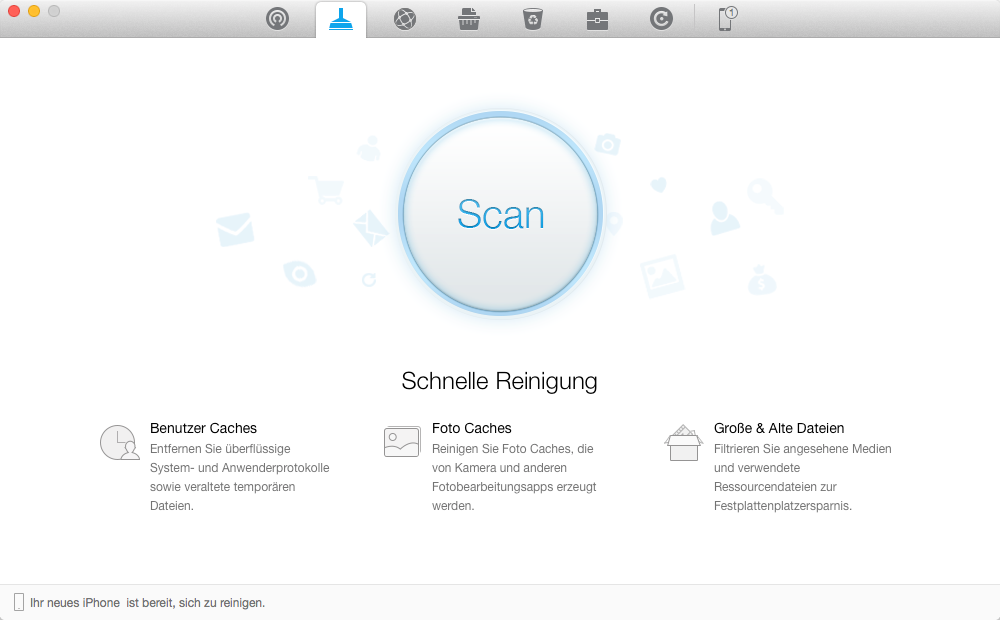
PhoneClean – iOS 10 Gerät einfach beschleunigen
5. App regelmäßig beenden
Vieler Nutzer starten einige App und im Hintergrund hin und her wechseln. Obwohl das die Bequemlichkeit bei der Verwendung bringen, und auch Leistungsfähigkeit des iPhone beeinflussen. Um mehr Arbeitsspeicher vom iPhone oder iPad freizugeben, sollen Sie gestartete oder im Hintergrund laufende Apps beenden oder iOS-Gerät abschalten. Die Handhabung ist so leicht:
Apps vollständig zu schließen: iPhone/iPad/iPod touch entsperren > auf den Home-Button zweimal drücken > Alle laufende App gezeigt werden > wischen Sie diese App eins für ein nach oben. iOS-Gerät neuzustarten, um Arbeitsraum schneller räumen.
6. Safari Verlauf, Cache, Cookie löschen
Vielleicht ist das eine gute Gewohnheit, Safari Verlauf, Cookie und Cache vom iOS-Gerät regelmäßig löschen. Wählend Sie Safari verwenden, wird dieser Browser Caches, Cookies und Verläufe speichern. Möchten Sie Privatsphäre schützen und Gerät beschleunigen? So Löschen Sie diese Browserverläufe, Login-Daten, Themenauswahl, Einstellungen und andere Individualfunktionen. Sie können nicht nur auf dem Gerät diese unnötigen Dateien löschen, sondern auch über ein professionelles Tool mit einem Klick bereinigen.
- Öffnen Sie die Einstellungen-App > Tippen Sie auf „Safari" > Wählen Sie die Option „Verlauf und Websitedaten löschen" > Dann tippen Sie auf „Verlauf und Daten löschen".
- PhoneClean ist ein Bereinigungstool für iOS-Gerät, die ein Modus „Internet Clean" haben und kann die Safari Cookies, Caches, Verläufe, Webmail Cache mit einem Klick schnell und sicher beseitigen. Wenn Sie mehr Funktionen über das Tool erfahren, verweisen Sie den vierten Tipp!
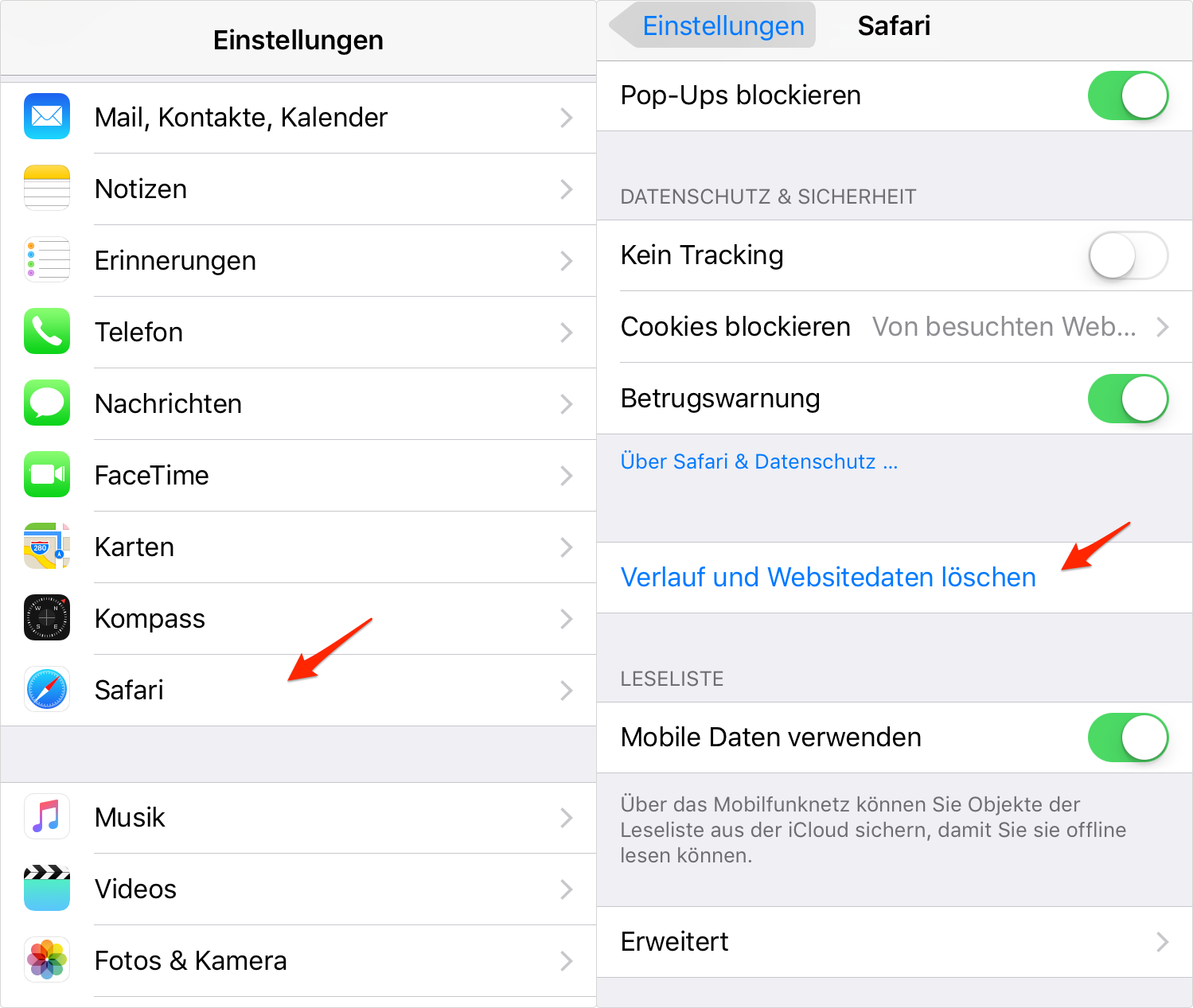
Safari Verlauf, Cache, Cookie löschen - iOS 10-Gerät beschleunigen
7. Nicht verwendete Apps deinstallieren
Impulsiv laden Sie einige App oder Spielstand und interessieren Sie nicht dafür oder vergessen Sie diese Anwendungen, die im iOS-Gerät liegt und Speicher besitzen. Außerdem gibt es auch die Cookies und Caches. Wenn Sie diese Apps nicht mehr verwenden, deinstallieren Sie die vom iOS-Gerät, um mehr Speicher freizugeben und Leistungsfähigkeit erhören. Hier empfehlen Sie zwei Methoden: App vom Gerät direkt löschen und über PhoneClean mit App-Date komplett löschen:
Halten Sie ein App-Symbol(eine App, die Sie löschen möchten) auf dem Home-Bildschirm länger gedrückt, bis das Icon wackelt und ein kleines „X" eingeblendet wird, und dann tippen Sie auf „X", wird die App deinstalliert wird.
8. Suchmaschinen und Safari-Vorschläge abschalten
Vorschläge-Funktion von Safari ist ein relativ versteckter Leistungsfresser auf dem iOS-Gerät. Wenn Sie mit Safari-Browser recherchieren und Stichwörter eintippen, wird Suchanfrage an Google geschickt. Das beeinflusst auch Systemdienst und der Arbeitsspeicher und Prozessorzeit in Anspruch nimmt. Keine Sorgen! iOS System hat die Einstellungen dafür aufgestellt. Folgen Sie die unten Schritt, um die Funktionen manuell und sofort abschalten.
Auf iOS-Gerät öffnen die Einstellungen-App > Scrollen Sie die List und suchen Sie Safari > Tippen Sie und können Sie zwei Buttons neben „Suchmaschinevorschläge" und „Safari-Vorschläge" sehen > Deaktivieren Sie diese zwei Buttons.
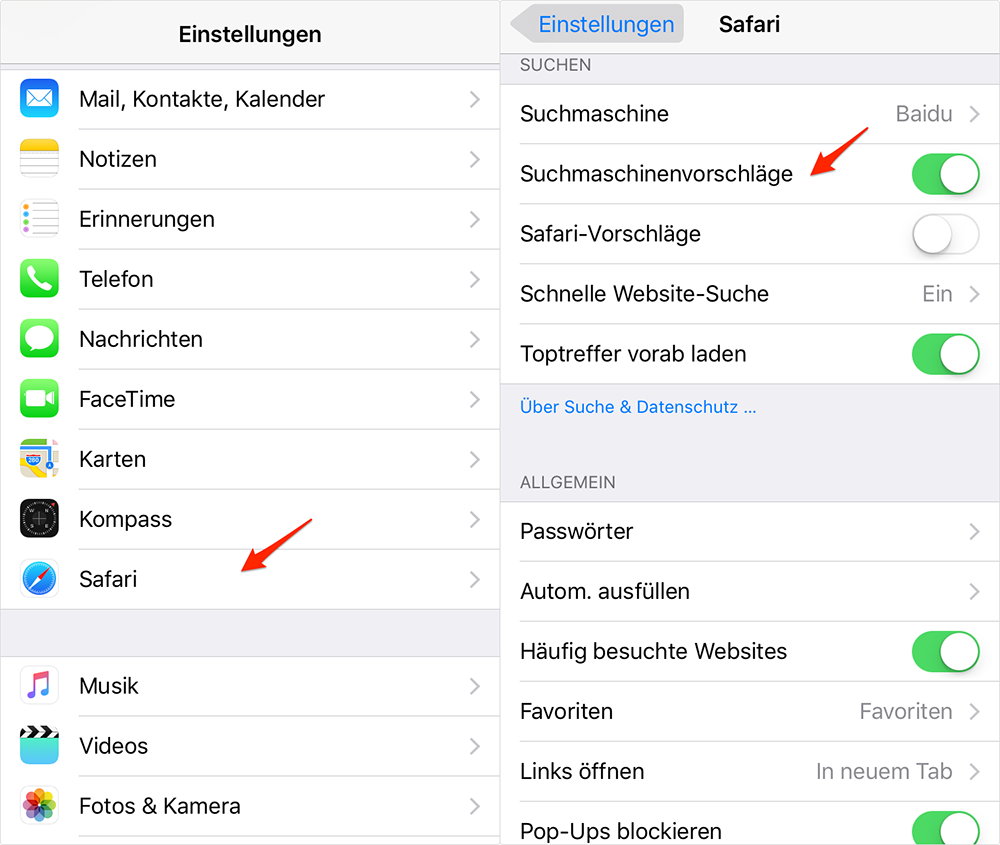
Suchmaschinen/Safari-Vorschläge abschalten - iOS 10-Gerät beschleunigen
9. Foto, Video und Songs löschen
Neben Apps nehmen die Fotos, Videos und Musik auf dem iOS-Gerät großer Speichern und Wenn Ihr Gerät zu viele Daten oder Dokument speichern, wird Gerät immer langsam. Obwohl Sie Ihr Gerät auf iOS 10 aktualisieren, falls Ihr iPhone/iPad mit 16 GB, sollen Sie diese Dateien von Ihrem Gerät löschen. Wenn Sie diese Dateien nicht endgültig entfernen, können Sie auf Computer sichern oder mit iTunes/iCloud Backup erstellen.
Sie können Sie Fotos, Videos und Musik in der App löschen und auch mit einem Verwaltungstool selektiv mit einem Klick löschen. Mehr erfahren über das Verwaltungstool – AnyTrans.

AnyTrans – iOS 10-Gerät schneller machen
10. Spotlight-Such optimieren
Wenn Sie die App nicht löschen möchten, können Sie die Apps von Spotlight-Such ausnehmen. Weil im Hintergrund die Inhalte in der Suchdatenbank ständig aktualisieren werden. Je mehr Anwendung auf dem Gerät installieren, umso mehr Ressourcen benötigt das Betriebssystem für die Suche. Deshalb sollen Sie Apps von Spotlight-Such einordnen.
So betätigen Sie auf Ihrem iOS-Gerät: Einstellungen-App starten > Allgemein > Spotlight-Suchen > deaktivieren Sie die Funktion von entsprechende Apps.
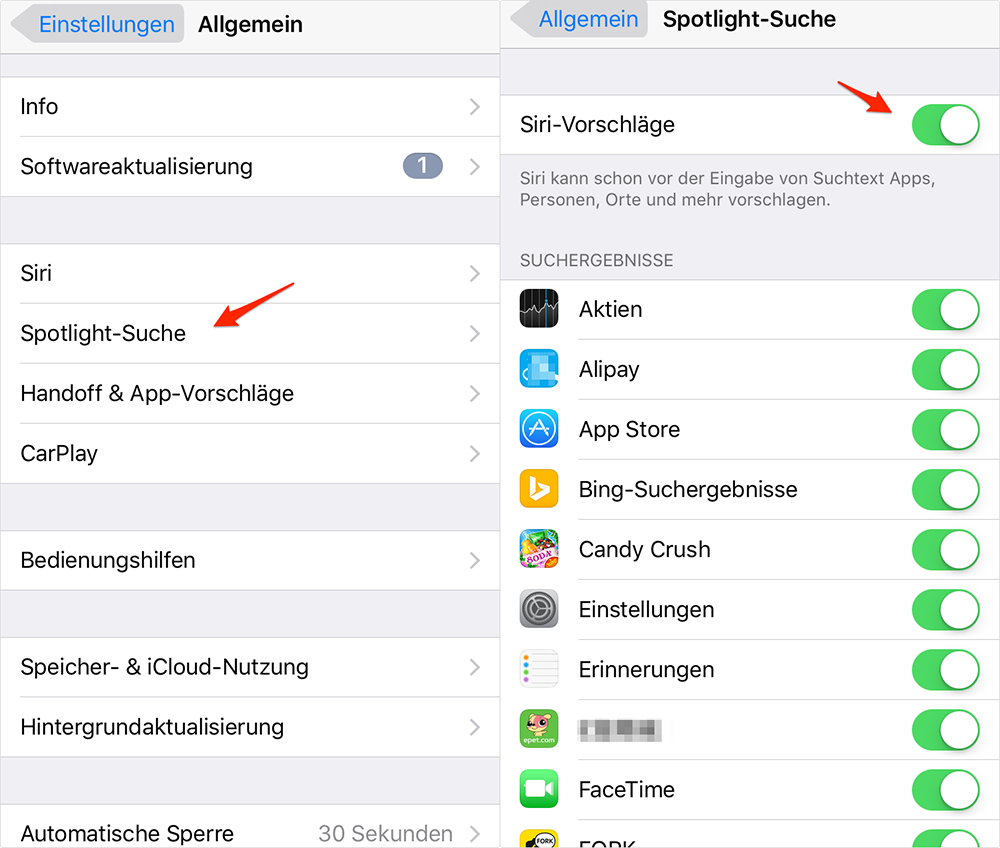
iOS 10-Gerät beschleunigen: Spotlight-Such optimieren
11. Automatisch Download deaktivieren
Die Funktion ist anders als die Funktion „Hintergrundaktualisierung", aber diese Funktion haben gleicher Punkte, dass das System die neuen Inhalte auf Ihrem Gerät automatisch lädt, wenn Sie mit Wi-Fi verbinden. Zweifellos belastet die Funktion das System unnötigen. Nachdem Sie automatisch Download deaktivieren, wird Ihr iPhone/iPad/iPod touch schneller wie ein neues Gerät laufen.
Unter Einstellungen tippen Sie auf „iTunes & App Store" > deaktivieren Sie die Option unter „Automatisch Download".
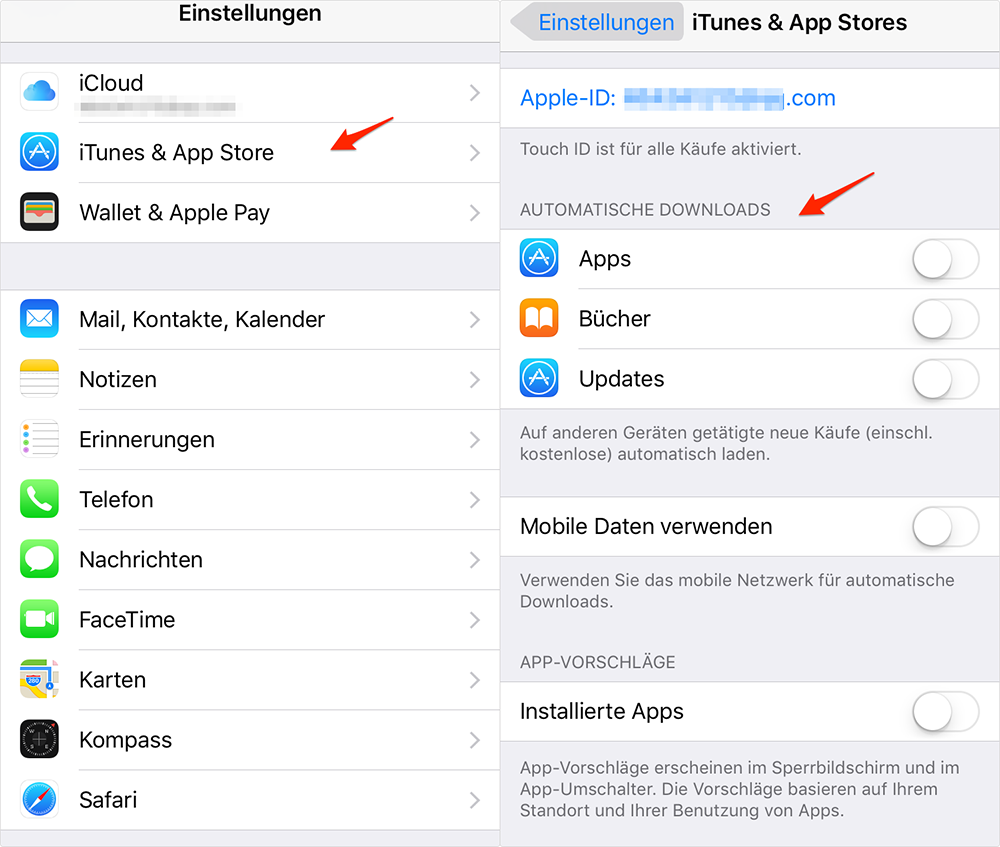
Automatisch Download deaktivieren - iOS 10-Gerät schneller machen
12. iOS-Gerät zurücksetzen
Fast ist die Methode ein allgewältige Methode, dass iPhone oder iPad zurücksetzen, wenn Ihr Gerät einige kleine Fehler auftauchen. Durch die Funktion kann der Nutzer einige Einstellungen und Inhalt löschen, um iOS-Gerät auf ein originales Stand bringen. Gleichzeitig werden Problem vom iPhone/iPad lösen, indem man iOS-Gerät beschleunigen kann. Bevor Sie Ihr Gerät zurücksetzen, erfahren Sie besser die verschiedenen Möglichkeiten über die Funktion.
Öffnen Sie die App „Einstellungen" > Allgemein > Scrollen Sie den Bildschirm nach unten tippen Sie auf „Zurücksetzen" > Wählen Sie die Option und antippen. Wenn Sie die Option „Inhalt und Einstellungen" wählen, wird Ihr iPhone auf Werkzustand zurücksetzen. Wählen Sie den Passenden Modus.
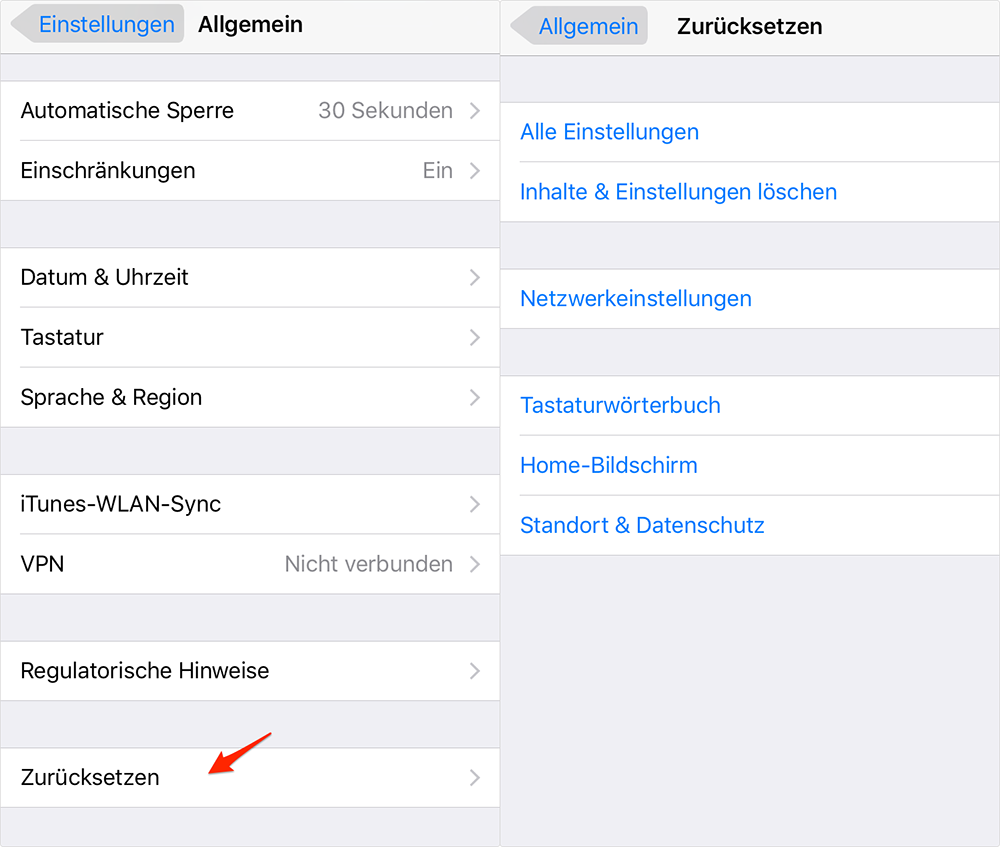
iOS-Gerät zurücksetzen - iOS 10-Gerät beschleunigen
13. Ortungsdienst deaktivieren
Einige Apps brauchen die Funktion „Ortungsdienst" sowie das beliebte Spielstand Pokémon GO, z. B. Wenn Sie ein Pokémon fangen und finden Sie, dass Ihr Gerät langsam wird. Weil Ortungsdienst bei der Verwendung der App brauch Zeit und Arbeitsraum die Daten laden. Deshalb können Sie die Funktion deaktivieren, wenn Sie die nicht nötigen oder die Funktion von Apps, die Ortungsdienst nicht brauchen, in der Einstellungen-App deaktivieren.
Öffnen Sie die App „Einstellungen" > Datenschutz > Ortungsdienst > Sie können den Knopf von die Funktion deaktivieren oder einzelne App einstellen.
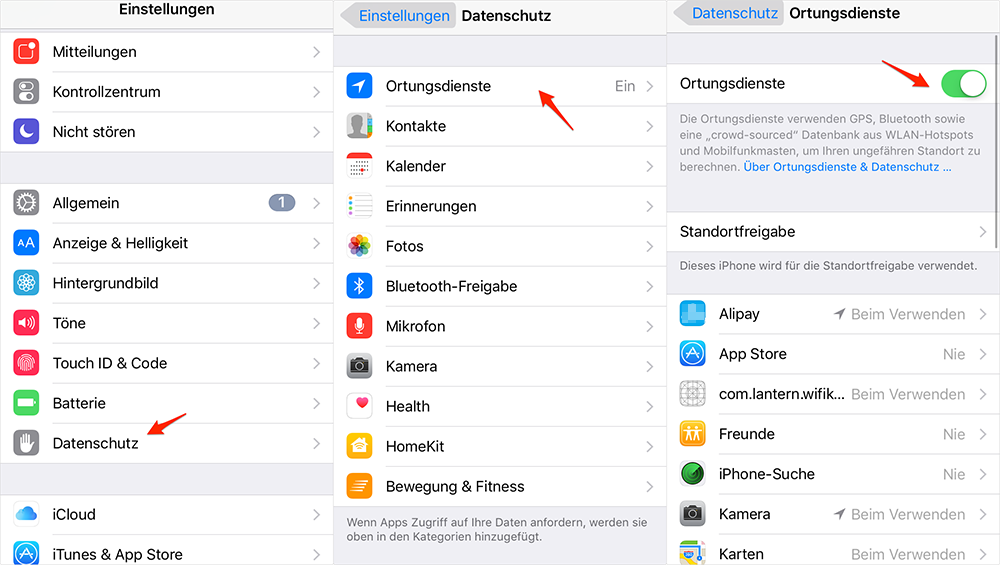
iOS 10-Gerät schneller machen: Ortungsdienst deaktivieren
14. Hey Siri ausschalten
Für ein Teil Nutzer verwenden Sie Siri niemals oder selten. Sie können gegebenenfalls die Siri-Standbyfunktion „Hey Siri" andrehen, wenn der die digitale Assistentin anspringt, dann können Sie Worte sagt. Bei solchen Funktionen schwingt immer ein gewisser Verdacht der Spitzelei mit, ist der entsprechende Systemdienst natürlich ein Leistungsfresser. So sollen Sie die Funktion ausschalten, wenn Sie das nie oder selten verwenden.
iPhone/iPad entsperren > Einstellungen > Allgemein > Siri > Dann deaktivieren Sie den Button „Hey Siri" erlauben.
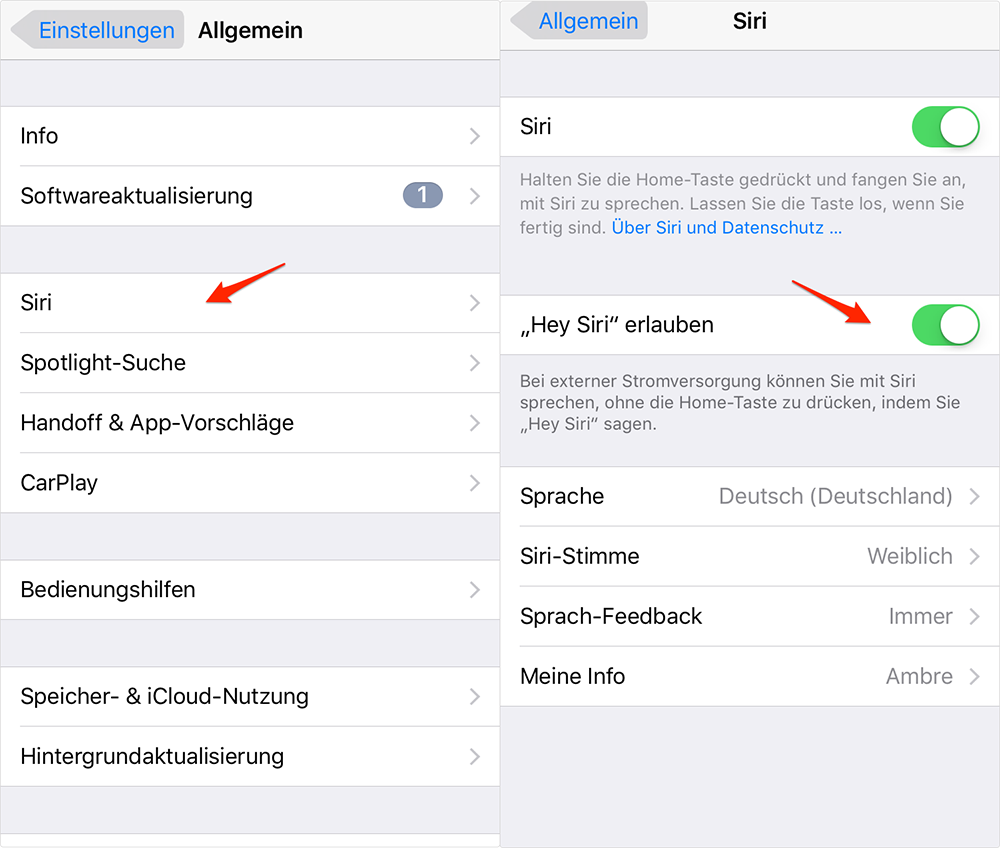
Hey Siri ausschalten - iOS 10-Gerät beschleunigen
15. Transparenz reduzieren
Es ist eine einfach und effektive Möglichkeit, die Geschwindigkeit des iOS 10 herauszuholen. Sie können Transparenz auf dem Gerät reduzieren. Warum soll man die Funktion aktivieren? Weil weniger Transparenz weniger Last für integrierte Grafik und damit eine schnellere Oberfläche ist. Folgen Sie den Schritten, um die Funktion auf dem iOS 10-Gerät zu aktivieren:
Starten Sie die App „Einstellungen" und Tippen Sie auf: Allgemein > Bedienungshilfen > Kontrast erhören > aktivieren Sie den Button von „Transparenz reduzieren".
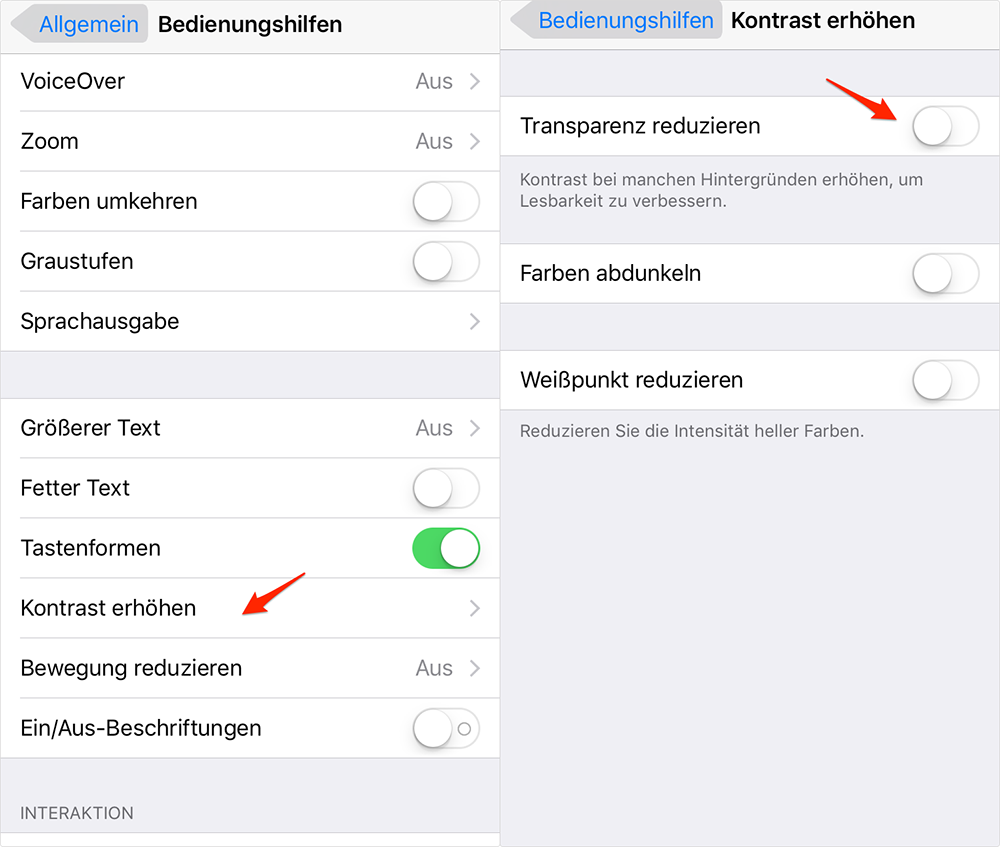
iOS 10-Gerät beschleunigen: Transparenz reduzieren
16. Handoff und App-Vorschläge ausschalten
„Mit Handoff können Sie eine Aktivität auf einem Gerät anfangen und sofort auf einem anderen Gerät, das Ihren iCloud-Account verwenden, fortsetzen, Die jeweilige App erscheint im Sperrbildschirm, App-Umschalter im Dock auf dem Mac". Zweifellos wird die Funktion iOS-Gerät verlangsam. So deaktivieren Sie unnötige Funktion, um iPhone/iPad/iPod touch schneller machen. Außerdem können Sie die untere Option „Installierte Apps" deaktivieren.
Öffnen Sie die Einstellungen-App und tippen Sie auf: Allgemein > Handoff & App-Vorschläge > Deaktivieren Sie „Handoff".
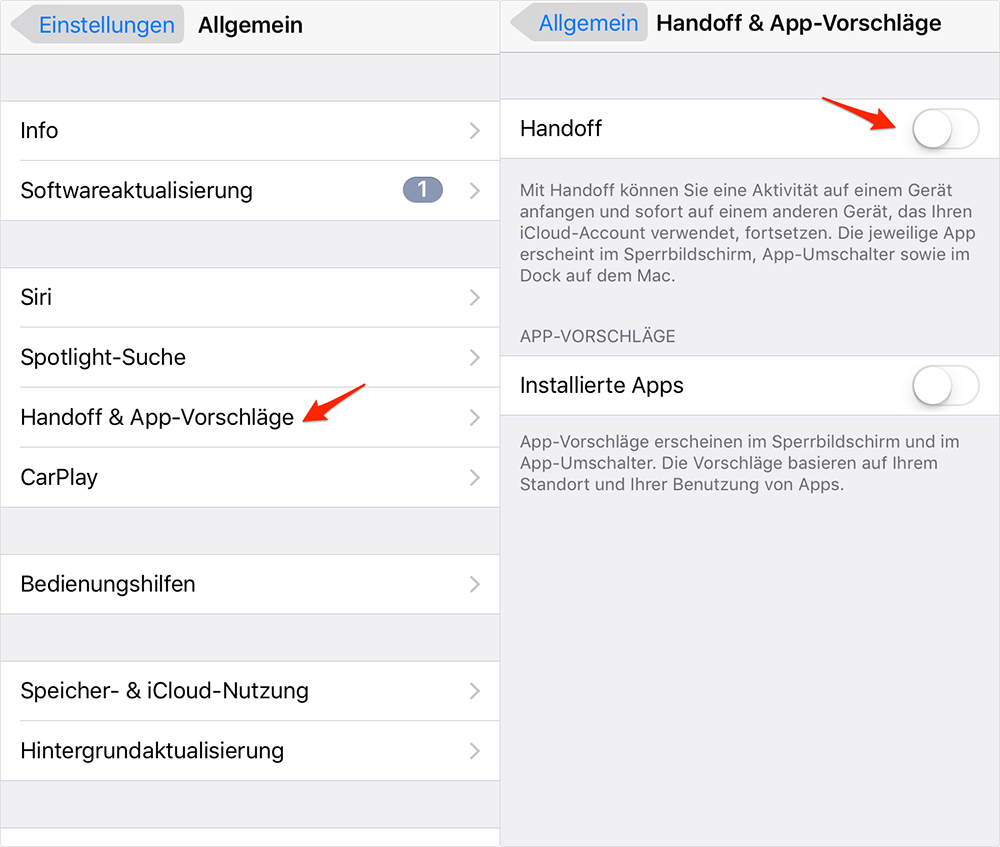
Handoff und App-Vorschläge ausschalten - iOS 10-Gerät schneller machen
Nachdem Sie Ihr iOS 10 beschleunigen, können Sie auch versuchen, um Ihr iOS-Gerät auf iOS 11 aktualisieren, warum verweisen Sie diesen Tipps nicht, um iOS 11 reibungsfrei im iPhone, iPad, iPod touch installieren oder Dateien unter iOS 11 besser verwalten:
Wie kann man Daten nach dem iOS 11-Update wiederherstellen >
Wie kann man iOS 11 System im iOS-Gerät installieren >
Wie kann man häufige Probleme unter iOS 11 lösen >
Mehrere verwandte Artikel von iOS 10:
 Eine Komplett Anleitung für iOS 10-Update >
Eine Komplett Anleitung für iOS 10-Update > Wie installiert man iOS 10 >
Wie installiert man iOS 10 > Häufige Probleme und Lösungen von iOS 10 >
Häufige Probleme und Lösungen von iOS 10 > Welche Geräte sind mit iOS 10 kompatibel >
Welche Geräte sind mit iOS 10 kompatibel > Daten nach dem iOS 10-Update wiederherstellen >
Daten nach dem iOS 10-Update wiederherstellen > iOS 10 Downgrade >
iOS 10 Downgrade > Den Speicherplatz für iOS 10 schaffen >
Den Speicherplatz für iOS 10 schaffen >
Nehmen Sie an der Diskussion über iOS 10/10.2/10.3/10.3.2-Update teil!
- Hauptseite
- Auf iOS 10 aktualisieren
- Top 16 Tipps: iOS 10/10.1/10.2/10.3/10.3.2-Gerät beschleunigen
